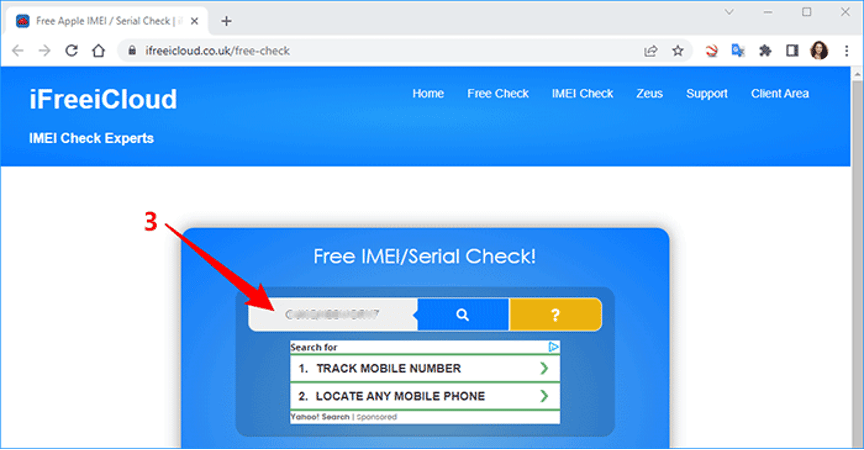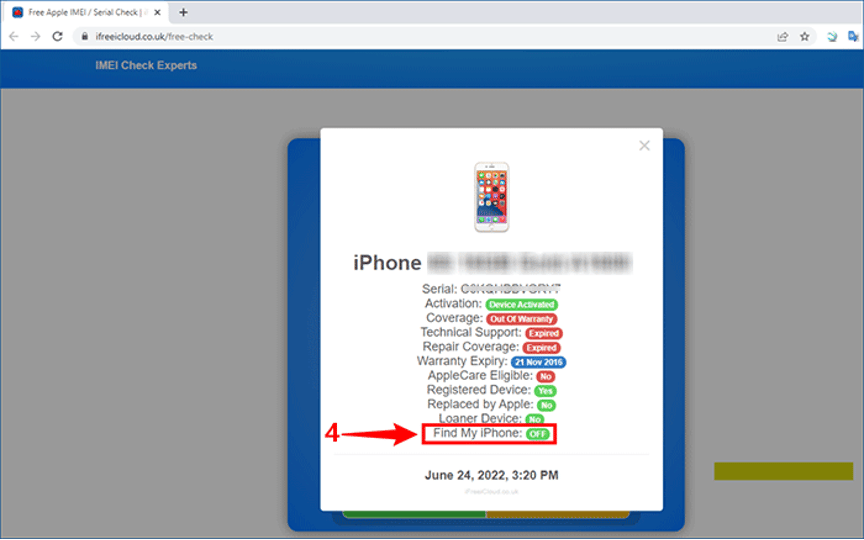Jak wylogować się z iCloud bez hasła na iOS 14/15?
Opublikowany: 2022-08-09„Mój były dał mi iPhone’a 11 rok temu i został aktywowany za pomocą jego Apple ID. Teraz, gdy się zerwaliśmy, chcę zalogować się do mojego własnego Apple ID, ponieważ oczywiście nie chcę, aby mój iPhone był już powiązany z jego Apple ID. Problem polega na tym, że gdy próbuję wylogować się z Apple ID, pojawia się monit o podanie hasła Apple ID, którego nie znam. Czy jest jakiś sposób na wylogowanie się z Apple ID/iCloud bez wprowadzania hasła?”
Wylogowanie się z iCloud na iPhonie lub iPadzie wymaga hasła Apple ID, ale go nie znasz lub nie pamiętasz? Najlepszym sposobem działania w tej sytuacji jest poproszenie poprzedniego właściciela o pomoc lub zresetowanie hasła Apple ID. Ale co, jeśli żadne podejście nie działa dla Ciebie? W tym miejscu pojawia się ten artykuł. Pokażemy, jak wylogować się z iCloud bez hasła na iPhonie lub iPadzie z systemem iOS 9/10/11/12/13/14/15.
- Czy można wylogować się z iCloud bez hasła?
- Wyloguj się z iCloud bez hasła przez iSumsoft iLock Refixer
- Czy przywrócenie ustawień fabrycznych wylogowuje Cię z iCloud?
Czy można wylogować się z iCloud bez hasła?
Być może zastanawiasz się, czy można wylogować się z iCloud bez hasła. Oczywiście odpowiedź brzmi tak. Teraz przyjrzyjmy się najpierw, co kryje się za tym problemem i jak to działa.
Po pierwsze, powinieneś wiedzieć, że Twój iPhone wymaga hasła Apple ID, aby wylogować się z iCloud, ponieważ funkcja Znajdź mój jest włączona. Jest to funkcja zabezpieczeń Apple, która zapobiega nieautoryzowanemu logowaniu w przypadku kradzieży lub zgubienia iPhone'a.
Gdy Apple ID jest zalogowany na Twoim iPhonie, Lokalizator jest domyślnie włączony. Następnie, jeśli spróbujesz wykonać jakiekolwiek wrażliwe czynności na iPhonie, takie jak wyłączenie Lokalizatora, wylogowanie się z iCloud i wymazanie całej zawartości i ustawień, zostaniesz poproszony o podanie hasła Apple ID. W tym przypadku nie ma możliwości ominięcia strony wprowadzania hasła Apple ID.
Gdy funkcja Znajdź mój jest włączona, oczywiście nie można wylogować się z iCloud z aplikacji Ustawienia na iPhonie bez hasła. Jest to niewątpliwie duży problem dla tych, którzy zapomnieli swojego hasła Apple ID i nie mogą go odzyskać lub którzy mają czyjś Apple ID zalogowany na swoim iPhonie. Na szczęście istnieją specjalne sztuczki lub narzędzia, których możesz użyć do wylogowania się z iCloud bez hasła.
Wyloguj się z iCloud bez hasła przez iSumsoft iLock Refixer
iSumsoft iLock Refixer, potężne i łatwe w użyciu narzędzie do usuwania iCloud, to najbezpieczniejszy i najbardziej niezawodny sposób na wylogowanie się z iCloud bez hasła. Narzędzie najpierw wyłączy Find My iPhone bez hasła, a następnie całkowicie usunie Apple ID z ustawień iCloud iPhone'a. Następnie będziesz mógł normalnie korzystać z iPhone'a i zalogować się na inne konto iCloud. Wykonaj poniższe kroki.
Krok 1: Utwórz kopię zapasową iPhone'a.
Wylogowanie się z iCloud bez hasła może spowodować usunięcie danych użytkownika, takich jak zdjęcia i kontakty. Więc na wszelki wypadek wykonaj kopię zapasową swojego iPhone'a z wyprzedzeniem.
Krok 2: Jailbreak iPhone'a i wyłącz połączenie sieciowe.
Aby użyć iSumsoft iLock Refixer do wylogowania się z iCloud bez hasła, Twój iPhone musi zostać najpierw po jailbreaku. Możesz wahać się przed jailbreakiem swojego iPhone'a. Nie obawiaj się, jailbreaking jest tylko tymczasowy. Krótki jailbreak nie powinien negatywnie wpłynąć na urządzenie, a po wylogowaniu się z iCloud możesz usunąć jailbreak za pomocą prostego ponownego uruchomienia.
Możesz jailbreakować swojego iPhone'a za pomocą dowolnej znanej Ci metody. Możesz też zapoznać się z dwoma szczegółowymi samouczkami wymienionymi poniżej.
- Jak Jailbreak iPhone'a w systemie Windows
- Jak jailbreakować iPhone'a na Macu?
Po jailbreaku iPhone'a wyłącz jego połączenie sieciowe, w tym WIFI i dane komórkowe.
Krok 3: Wyłącz Znajdź mój.
Upewnij się, że Twój iPhone jest podłączony do komputera za pomocą kabla Lightning na USB, pobierz i uruchom iSumsoft iLock Refixer na swoim komputerze, a następnie wybierz Wyłącz FMI na stronie oprogramowania.
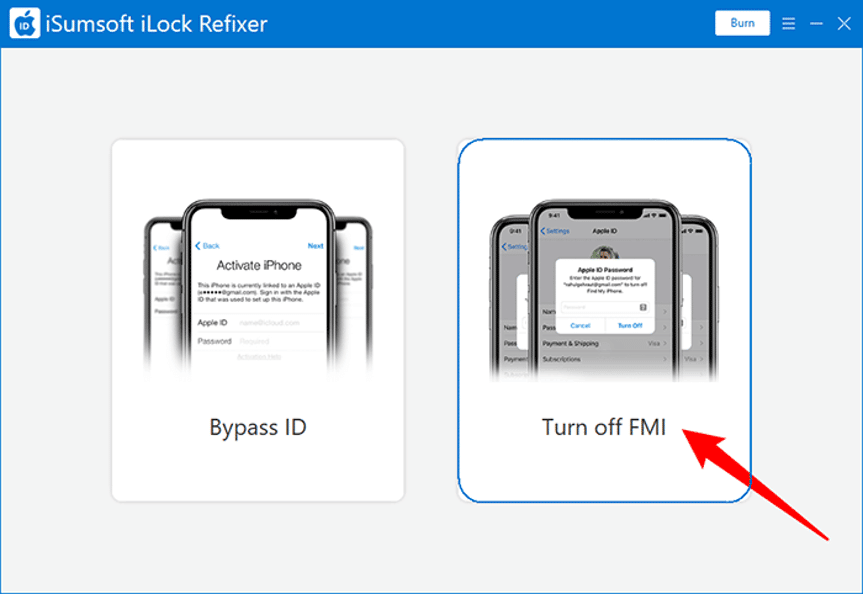

Na następnej stronie kliknij Start, a narzędzie zacznie wyłączać Lokalizator na Twoim iPhonie. Zawsze utrzymuj komputer podłączony do Internetu, a telefon iPhone podłączony do komputera, a następnie poczekaj na zakończenie wyłączania Lokalizatora.
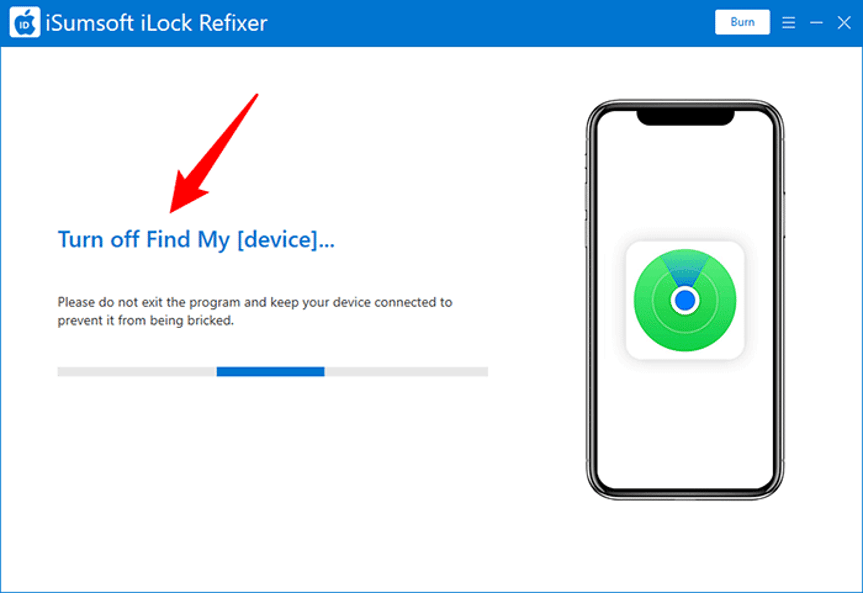
Po zakończeniu wyłączania Lokalizatora pojawi się monit o sprawdzenie statusu Lokalizatora dla iPhone'a. Jest to niezbędny krok, aby zapewnić pomyślne wylogowanie się z iCloud bez hasła. Musisz więc tutaj zrobić:
- Kliknij przycisk Kopiuj. Spowoduje to skopiowanie numeru seryjnego Twojego iPhone'a.
- Kliknij przycisk Zapytanie. Spowoduje to otwarcie strony internetowej do wyszukiwania informacji o urządzeniu Apple.
- Wprowadź lub wklej numer seryjny swojego iPhone'a na stronie internetowej, a następnie naciśnij Enter.
- Po wyświetleniu wyniku zapytania sprawdź stan Znajdź mój iPhone.
- Jeśli wynik zapytania pokazuje, że Find My iPhone jest włączony, uruchom ponownie narzędzie i spróbuj ponownie wyłączyć Find My. Jeśli wynik pokazuje, że Find My iPhone jest wyłączony, przejdź do następnego kroku, aby wylogować się z iCloud bez hasła.
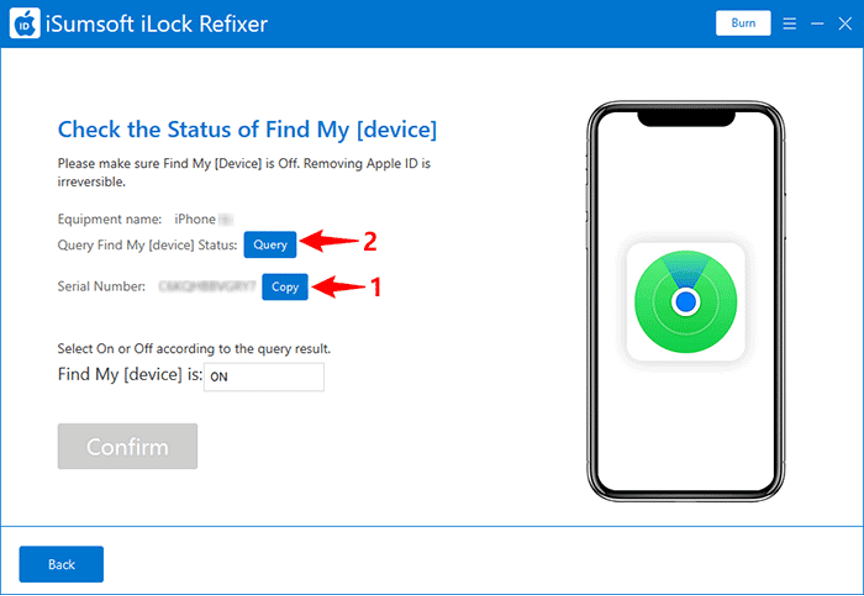
Krok 3: Wyloguj się z iCloud bez hasła.
Po potwierdzeniu, że Find My iPhone jest wyłączony, wybierz WYŁĄCZ i kliknij Potwierdź na stronie oprogramowania.
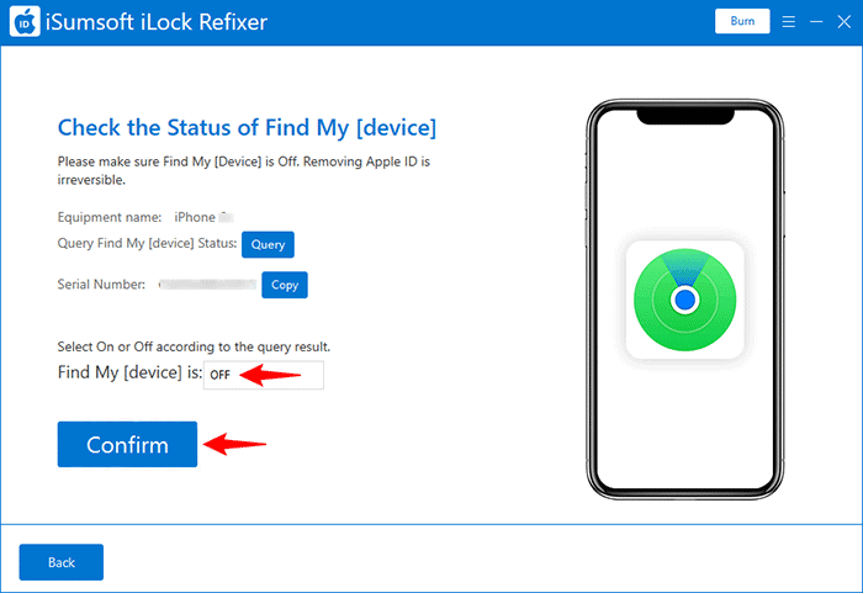
Jak tylko klikniesz Potwierdź, narzędzie rozpocznie usuwanie Apple ID z Twojego iPhone'a bez hasła.
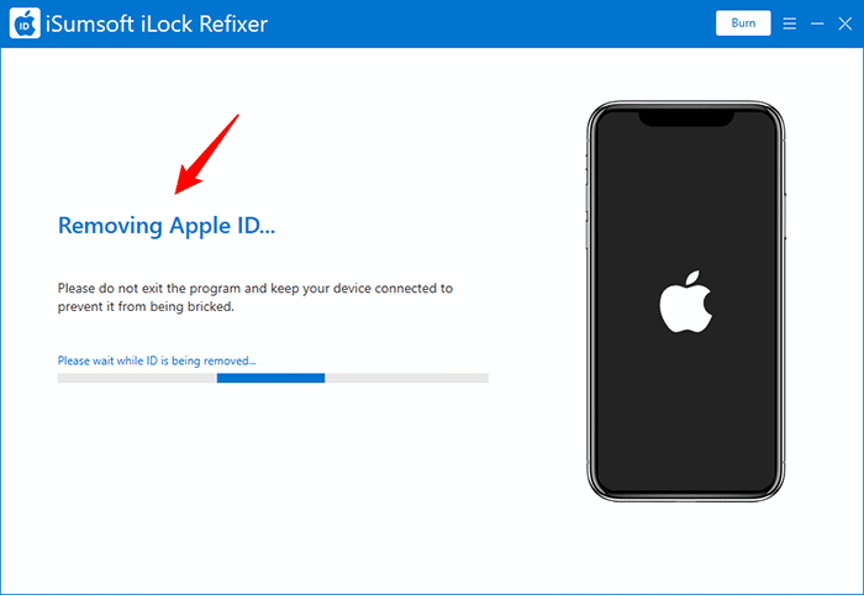
Wkrótce otrzymasz wiadomość o sukcesie na stronie oprogramowania. W tym momencie Twój iPhone uruchomi się ponownie, a kiedy przejdziesz do ustawień iCloud, zobaczysz, że Apple ID pomyślnie się wylogował.
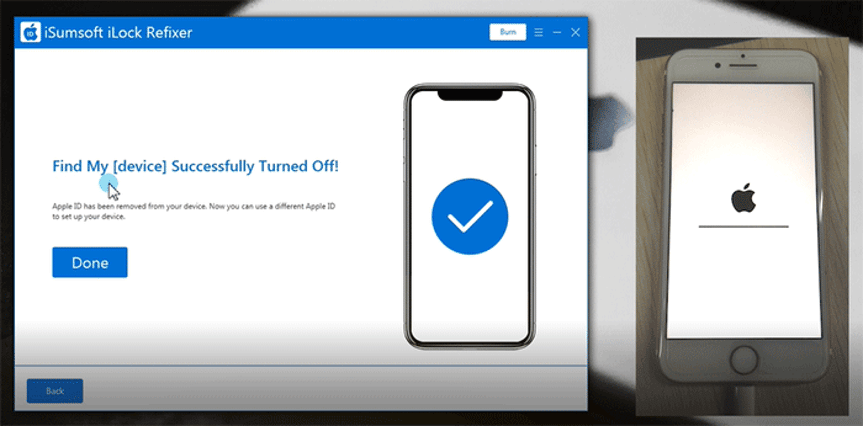
Czy przywrócenie ustawień fabrycznych wylogowuje Cię z iCloud?
Nie, przywrócenie ustawień fabrycznych nie pomoże wylogować Cię z iCloud w tej sytuacji ze względu na funkcję Znajdź mój. „Znajdź mój” zawiera funkcję blokady aktywacji, która zapobiega nieautoryzowanemu dostępowi i aktywacji iPhone'a po przywróceniu ustawień fabrycznych.
Jeśli użyjesz iTunes do wymuszenia przywrócenia ustawień fabrycznych na iPhonie bez uprzedniego wyłączenia Lokalizatora lub wylogowania się z iCloud, pojawi się blokada aktywacji z prośbą o podanie identyfikatora Apple ID i hasła, które były używane na iPhonie. Bez wcześniej zsynchronizowanego identyfikatora Apple ID i hasła nie będziesz w stanie odblokować blokady aktywacji i uzyskać dostępu do iPhone'a. Jeśli tak, sprawy stają się trudniejsze i w końcu może być konieczne skorzystanie z pomocy wsparcia Apple. Dlatego nigdy nie próbuj lekko przywracać ustawień fabrycznych.